Cum să redimensionați imaginile fără a pierde calitatea
Publicat: 2019-09-27
Ultima actualizare - 24 februarie 2020
Când gestionați un magazin de comerț electronic sau un site WordPress, destul de des va trebui să modificați imaginile. În mod similar, dacă imprimați imagini pentru bannere sau poster, este important să le măriți. Poate doriți să redimensionați ocazional imaginile și, destul de des, rezultatul va fi de proastă calitate. În acest articol vom încerca să înțelegem diferite opțiuni de redimensionare a imaginilor fără a pierde calitatea. Puteți utiliza imaginile redimensionate pentru site-ul dvs. WordPress sau magazinul WooCommerce în mod eficient.
Cum afectează redimensionarea imaginii calitatea imaginii?
Majoritatea programelor de editare foto vor avea o opțiune de redimensionare a imaginilor. Cu toate acestea, este posibil să fi observat când măriți anumite imagini mici, imaginea devine neclară sau pixelată. Există câteva motive pentru aceasta.
De obicei, imaginile sunt create în format Bitmap, care formează imagini prin combinarea pixelilor. Când măriți o imagine, veți putea vedea pixelii individuali ca pătrate. Când măriți o imagine mică, pixelii devin mai vizibili și, ca rezultat, veți simți că calitatea imaginii este diminuată prin pixelare.
Veți găsi un software de editare foto care va redimensiona imaginile într-un mod inteligent. Aceasta se face prin interpolare fractală, care este o tehnică care va redimensiona imaginile prin compensarea fiecărui pixel prin potrivirea acestuia cu proprietățile celui mai apropiat pixel. Această tehnică ajută foarte mult la redimensionarea imaginilor fără a pierde calitatea.
Cum să redimensionezi imaginile fără a pierde calitatea?
Mai întâi, să aruncăm o privire rapidă asupra modului în care puteți redimensiona rapid imaginile folosind unele dintre instrumentele populare.
GIMP
GIMP este acronimul pentru GNU Image Manipulation Program, care este un software gratuit, open source, care vă va ajuta să editați imagini. Are opțiuni excelente de personalizare și oferă o interfață prietenoasă pentru toți utilizatorii. Puteți chiar să utilizați pluginuri terțe pentru a îmbunătăți funcționalitatea GIMP în funcție de nevoile dvs.
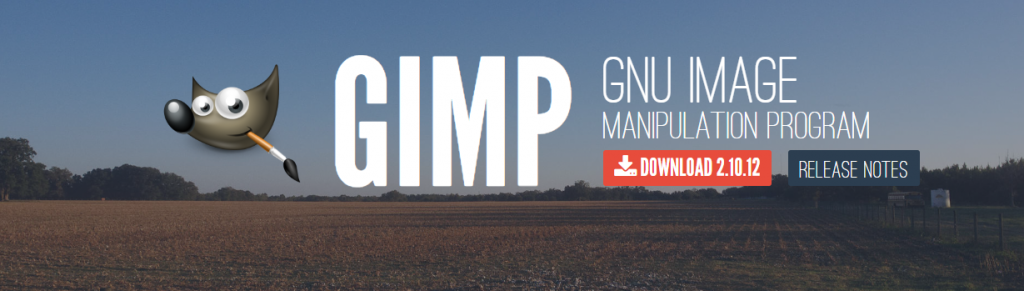
În ceea ce privește un site web sau proprietarul unui magazin WooCommerce, puteți utiliza acest software pentru a produce pictograme, imagini de produse sau alte elemente de design grafic. Și pentru dezvoltatori, oferă o mare posibilitate de personalizare cu suport pentru mai multe limbi, cum ar fi C, C++, Python Scheme etc. Acesta este motivul pentru care veți găsi o mulțime de pluginuri și instrumente terțe disponibile pentru GIMP. În plus, îl puteți folosi pentru reproducerea corectă a culorilor atunci când utilizați alt software, cum ar fi Scribus, InkScape și SwatchBooker.
Puteți descărca GIMP de pe site-ul său web și îl puteți instala pe computer fără efort.
Redimensionarea imaginilor cu GIMP
Iată pașii pe care trebuie să îi urmați pentru a redimensiona imaginile folosind GIMP.
- Deschideți imaginea pe care doriți să o redimensionați pe GIMP.
- În meniu, faceți clic pe Imagini > Scala imagine .
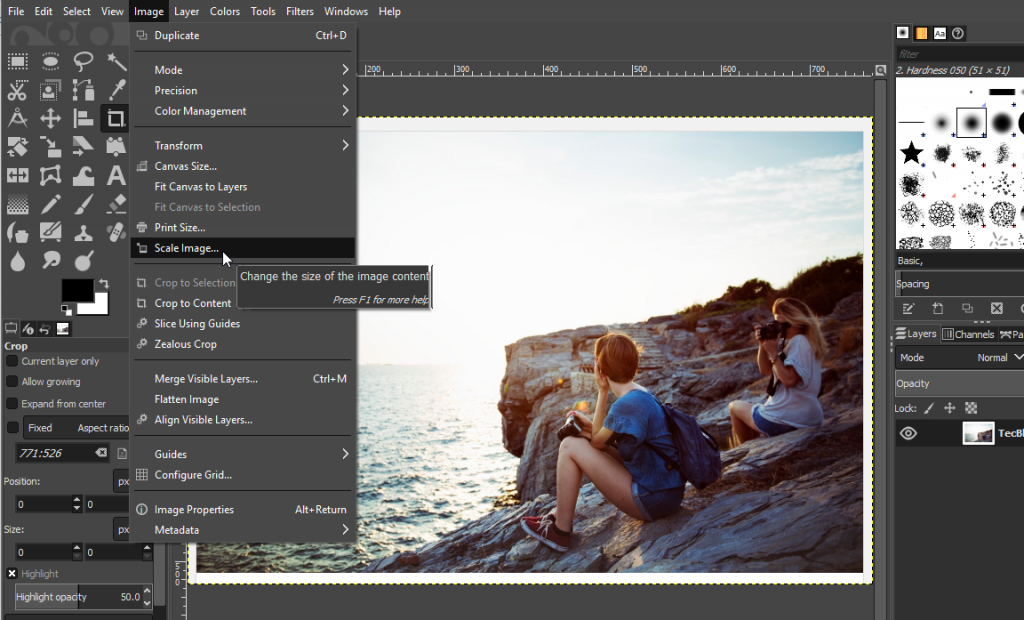
- În fereastra modală, specificați dimensiunea dorită a imaginii și faceți clic pe Scale .
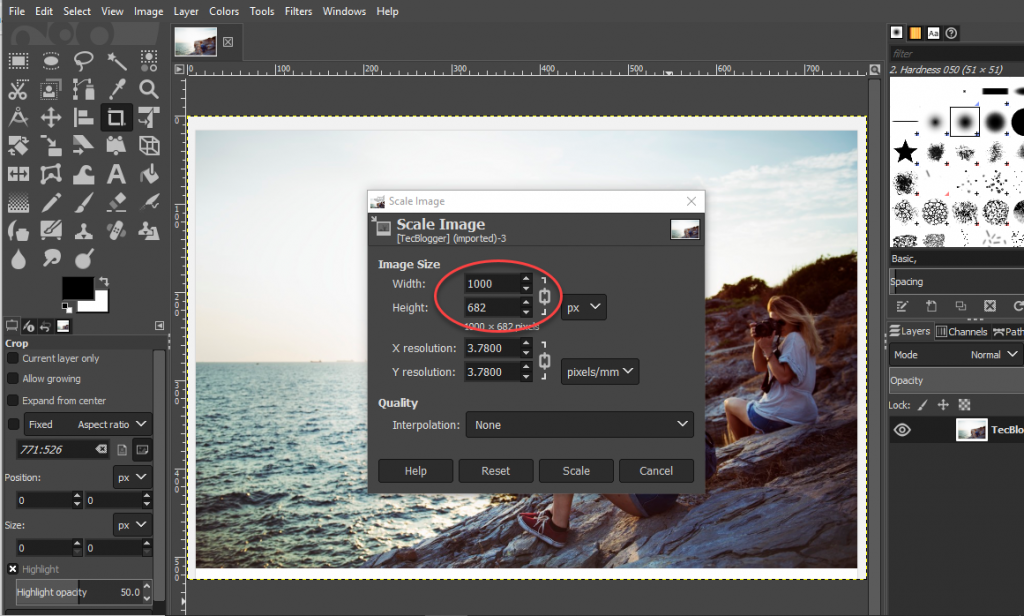
- Salvați imaginea.
Adobe Photoshop
Adobe Photoshop este unul dintre cele mai populare software de imagine și design grafic din lume. Puteți găsi profesioniști și amatori care garantează calitatea sa pe tot globul. Oricare ar fi cerința dvs. de design grafic, există o soluție oferită de Adobe. Puteți crea și edita fotografii, videoclipuri, ilustrații și lucrări de artă folosind acest instrument omniprezent.
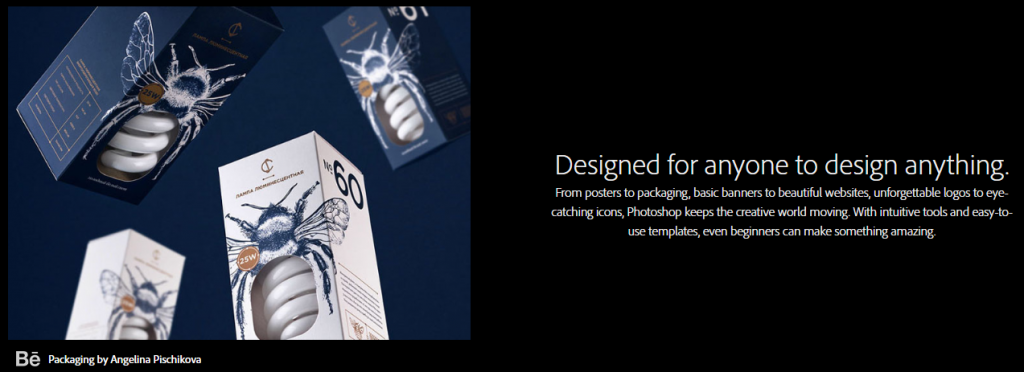
Photoshop oferă instrumente intuitive și șabloane ușor de utilizat, care le vor permite chiar și începătorilor să o gestioneze fără efort. Puteți crea imagini de produse, bannere de site-uri web, postere de evenimente, grafice web, logo-uri, pictograme și multe altele folosind Photoshop. Este foarte ușor să faci modificări imaginii experimentând culori sau efecte. De asemenea, vă ajută să reparați, să retușați, să ajustați și să decupați imaginile conform cerințelor dvs.
Trebuie să alegeți un plan de prețuri potrivit pentru a achiziționa Photoshop și instrumentele de editare asociate, în funcție de nevoile dvs. Planul de prețuri începe de la 19,99 USD pe lună.
Redimensionarea imaginilor cu Adobe Photoshop
Să vedem cum să redimensionăm imaginile fără a pierde calitatea folosind și Adobe Photoshop. Iată pașii:
- Deschideți imaginea pentru a fi redimensionată în Photoshop.
- În meniu, faceți clic pe Imagine > Dimensiunea imaginii .

- Specificați dimensiunile imaginii necesare și faceți clic pe butonul OK .
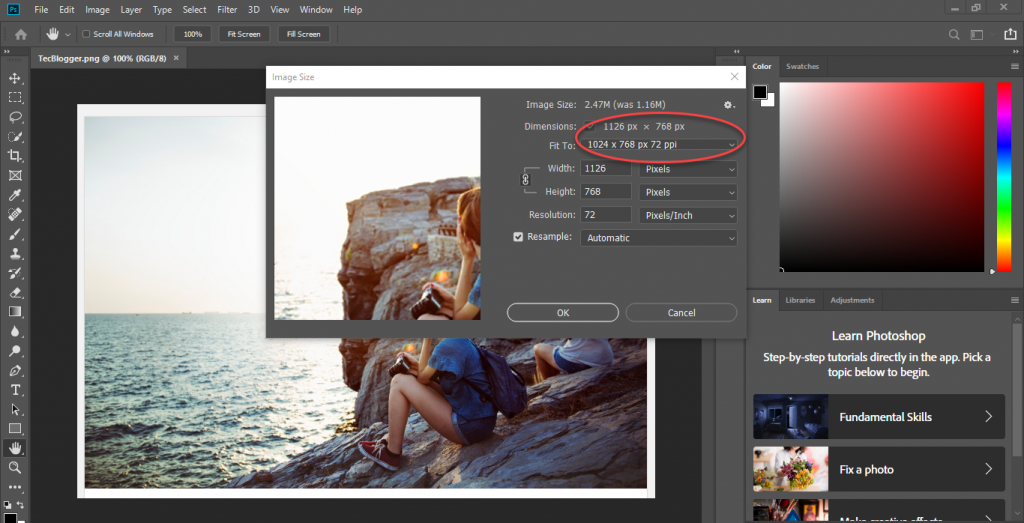
- Salvați imaginea în formatul dorit.
Lucruri de reținut la mărirea fotografiilor
Există câteva lucruri care este bine de știut dacă redimensionați imaginile din magazinul dvs. WooCommerce.
Măriți treptat adăugând procente mai mici
În loc să specifice direct o dimensiune mai mare, experții sfătuiesc să mărească treptat dimensiunea imaginii în procente mici. Veți putea mări imaginile cu până la 200% fără a afecta calitatea niciunui software de editare foto. În plus, dacă măriți imagini, este mai bine să alegeți un instrument profesional de modificare a imaginii.

Verificați dimensiunea imaginii originale
Dacă imaginea originală este considerabil de mare, va fi mai ușor să o măriți în comparație cu o imagine de dimensiuni mai mici. Practic, numărul de megapixeli al camerei dumneavoastră face diferența în cazul măririi imaginii. Fotografiile realizate cu o cameră cu rezoluție mai mare vor fi, prin urmare, mai ușor de mărit fără probleme. Pe de altă parte, imaginile mai mici și imaginile realizate cu ajutorul camerelor cu rezoluție joasă vor fi predispuse la distorsiuni în timpul măririi.
Utilizați și un instrument de clarificare a imaginii
O strategie folosită în mod obișnuit de profesioniști în timpul măririi imaginii este mărirea imaginii aproape de punctul de distorsiune și apoi accentuarea imaginii. În acest fel, veți putea obține puțin mai multă calitate decât vă așteptați.
Alte instrumente populare pe care le puteți folosi pentru a redimensiona imaginile
Iată o privire la unele dintre celelalte instrumente populare pentru a mări imaginile.
ON1 Redimensionare 2019.6
Acest software folosește tehnologia de interpolare fractală și este capabil să mărească imaginile fără a afecta calitatea. Îl puteți folosi ca instrument independent sau ca plugin cu Photoshop. Cea mai recentă versiune a acestui instrument vine cu o serie de caracteristici care asigură experiența utilizatorului, deoarece veți putea modifica imaginile fără a pierde niciun detaliu. Poate fi un mare atu dacă aveți o afacere care necesită imprimarea regulată a imaginilor.
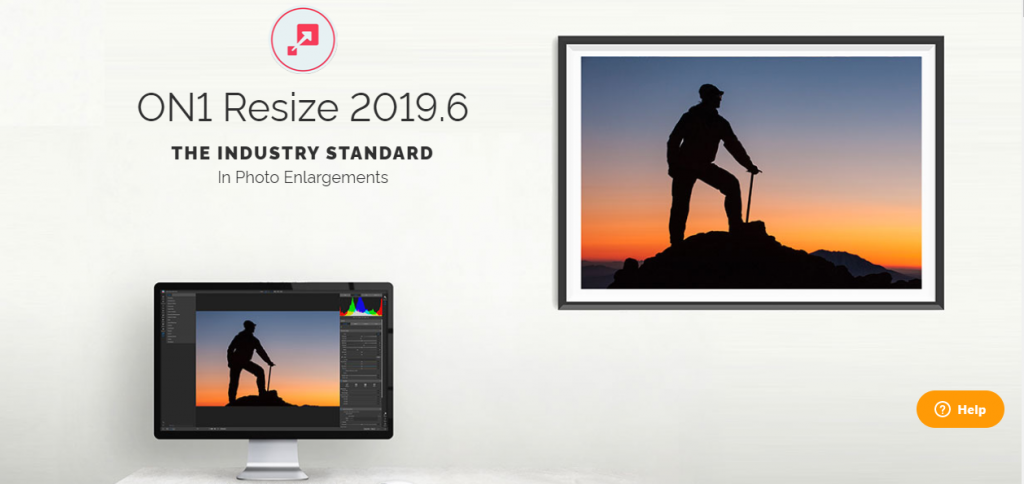
Iată câteva dintre caracteristicile remarcabile ale ON1 Resize.
- Posibilitatea de a mări imaginile cu până la 1000% fără a pierde claritatea sau detaliile.
- Funcția de înfășurare a galeriei pentru a crea printuri pe pânză pentru a întinde sau reflecta marginile fără a pierde nicio parte a imaginii.
- Numeroase presetări pentru a alege dimensiunea perfectă de imprimare pentru imaginile tale.
- Abilitatea de a împărți fotografiile în plăci de mozaic pentru o imprimare mai ușoară.
- Opțiune excelentă de previzualizare pentru a înțelege exact cum ar arăta imprimarea.
- Accesați fotografiile de oriunde - computer, rețea sau stocare bazată pe cloud.
- Fișiere Photoshop comprimate pentru a economisi spațiu de stocare.
Puteți achiziționa ON1 Resize 2019.6 pentru 79,99 USD, pe care îl puteți instala pe până la 5 dispozitive.
Fotophire Maximizer
Acest instrument vă va ajuta să vă măriți imaginile până la 1000% fără a afecta calitatea sau detaliile. Dacă sunteți în căutarea unui instrument de mărire a fotografiilor pentru tipărirea de bannere, postere etc., acesta este un instrument grozav. Puteți chiar să creați fotografii în prim plan mărind o porțiune a fotografiei. În plus, vă face să obțineți o claritate mai bună din fotografiile granulate, cu lumină slabă. Cu funcții precum corecția culorilor, setări multiple de zoom, margini îmbunătățite etc., acest instrument vă va ajuta să imprimați întotdeauna imagini de înaltă calitate.

Abonamentul de un an la Fotophire Maximizer vă va costa 29,99 USD.
PIXresizer
Acesta este un software gratuit care vă va ajuta să redimensionați cu ușurință imaginile pentru a le face prietenoase prin e-mail și web. Dimensiunea fișierului va fi redusă și, ca rezultat, le veți putea încărca cu ușurință. În plus, puteți utiliza acest instrument pentru a converti cu ușurință imaginile între diferite formate. De asemenea, ajută la rotirea imaginilor, la redimensionarea mai multor imagini împreună și la convertirea în tonuri de gri. Este un instrument excelent pentru a vă asigura că imaginile pe care le utilizați pe site-ul dvs. web sau pe magazinul dvs. de comerț electronic sunt dimensionate adecvat.
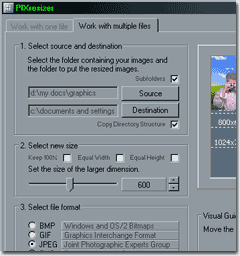
Reumbrire
Reshade este un alt instrument gratuit pe care îl puteți folosi pentru a redimensiona imaginile fără a pierde calitatea site-ului sau a magazinului dvs. Utilizează algoritmi avansați de mărire a fotografiilor pentru a produce imagini de înaltă rezoluție. Puteți folosi acest instrument pentru a mări imaginile cu până la 2000% fără neclarități sau margini zimțate. Reshade acceptă formate de imagine populare precum JPG, PNG etc. și, de asemenea, acceptă moduri de culoare precum MYK și RGB. Vă ajută să lucrați cu fotografii cu ușurință, deoarece puteți procesa mai multe imagini simultan. Dacă munca ta are nevoie să gestionezi o mulțime de fotografii defecte, acesta este un instrument bun care te va ajuta să le corectezi fără bătăi de cap.
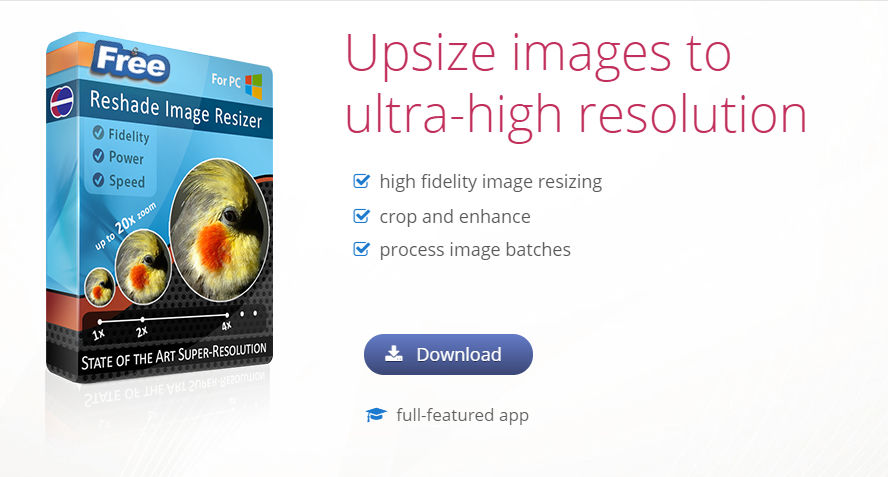
O scalare mai clară
Un alt instrument gratuit pe care îl puteți încerca pentru a mări imaginile este „A Sharper Scaling”. Puteți descărca acest instrument gratuit și îl puteți utiliza pe computerul Windows. Utilizează interpolarea bicubică și clarificarea imaginii pentru a obține rezultatele dorite. Puteți scala imaginile până la 300% folosind acest instrument fără distorsiuni considerabile.
Sper că ați avut o idee despre cum să redimensionați imaginile fără a pierde calitatea și o prezentare generală a unora dintre instrumentele gratuite și premium pentru aceasta. Lăsați-ne un comentariu dacă aveți o întrebare.
Lectură în continuare
- Optimizarea imaginii pentru un SEO mai bun
- Cum să creezi videoclipuri de produse mai bune pentru magazinul tău WooCommerce?
